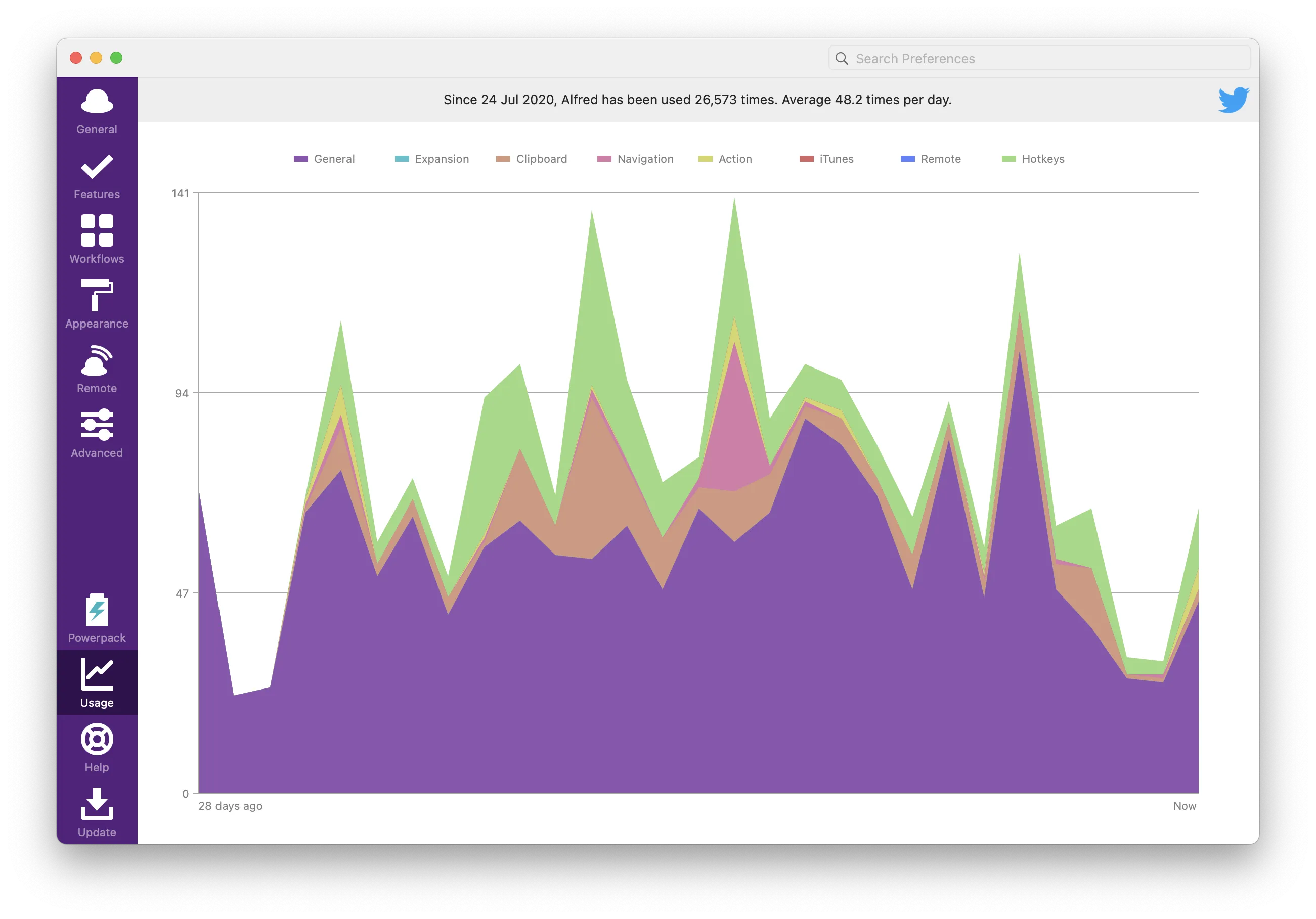
Alfred File Navigation(文件导航器)详解
在 macOS 上,Alfred、Spotlight 相似产品极多,另外不错的软件也有 uTools、Raycast 等。 但一直让我留在 Alfred 的原因之一就是它的「文件导航器」功能,每次换去其他软件尝试一会儿之后,马上就开始怀念这个功能。 没见过有文章去介绍这个功能的,闲来无事随便写点。 我的 Alfred 快捷键 仅供参考: 双击 Command:呼出 Alfred 窗口 双击 Option:Alfred 剪贴板工具 双击 Control:呼出 uTools 窗口 双击 Shift:留给了 JetBrains 全家桶的内置快捷键 Command + 空格:切换输入法 Option + 空格:Alfred 文件导航器 Control + 空格:呼出 Spotlight 窗口 Shift + 空格:iTerm 2 File Search Search 这里是对「open」「find」「in」「tags」四个指令的命令设置,其中「in」是搜索文件内字符串的功能,「open」和「find」其实用「Quick Search」代替就可以了,也就是「空格」,输入「空格」+「文件名」就可以了。 Navigation 文件导航器相关设置 取消勾选「Use ⏎ to open folders in Finder」,回车就变成「→」的功能,不过也可以用「⌘+⏎」来在 Finder 中打开。 Buffer 这个功能是在文件导航器中,可以批量处理一些文件。 ...
